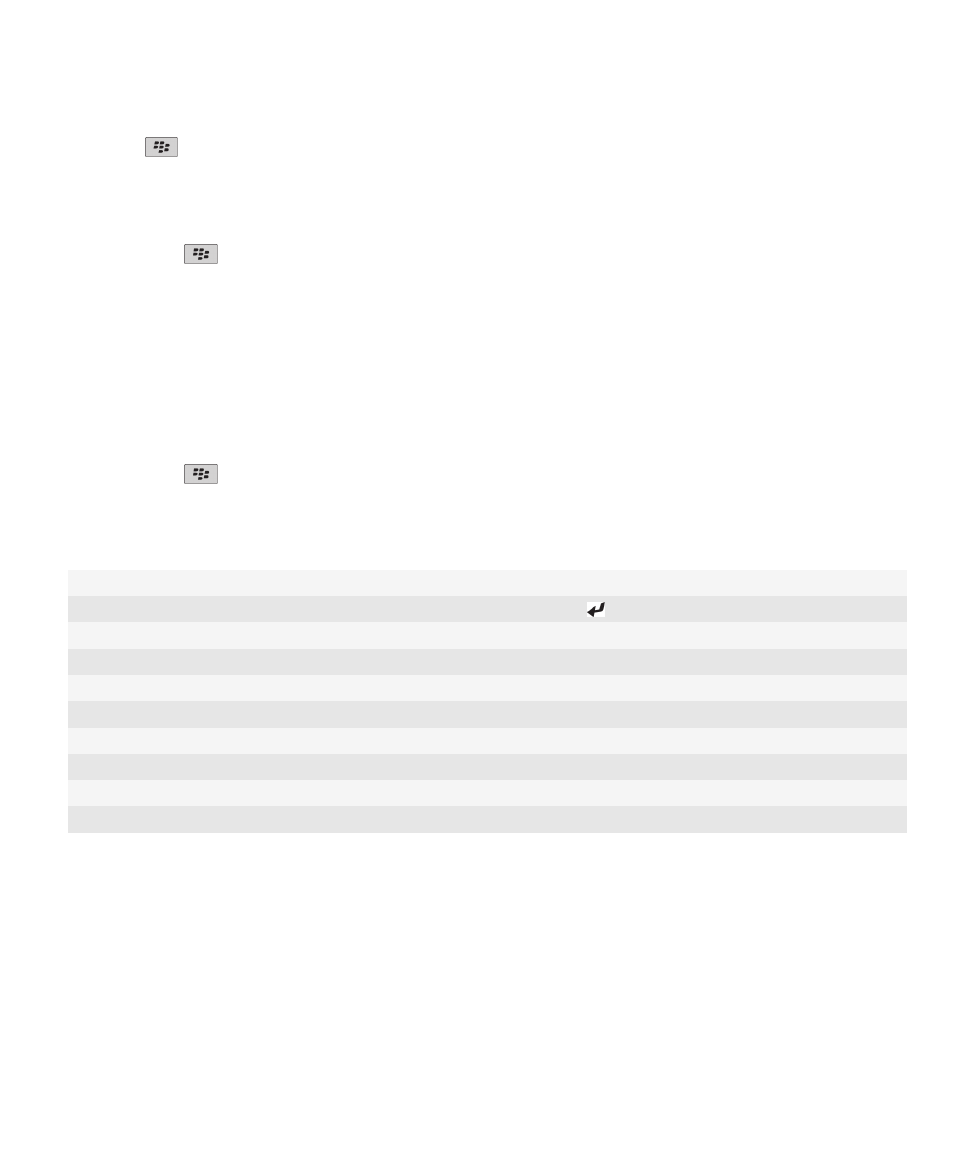
Claves PGP
Guía del usuario
Seguridad
293
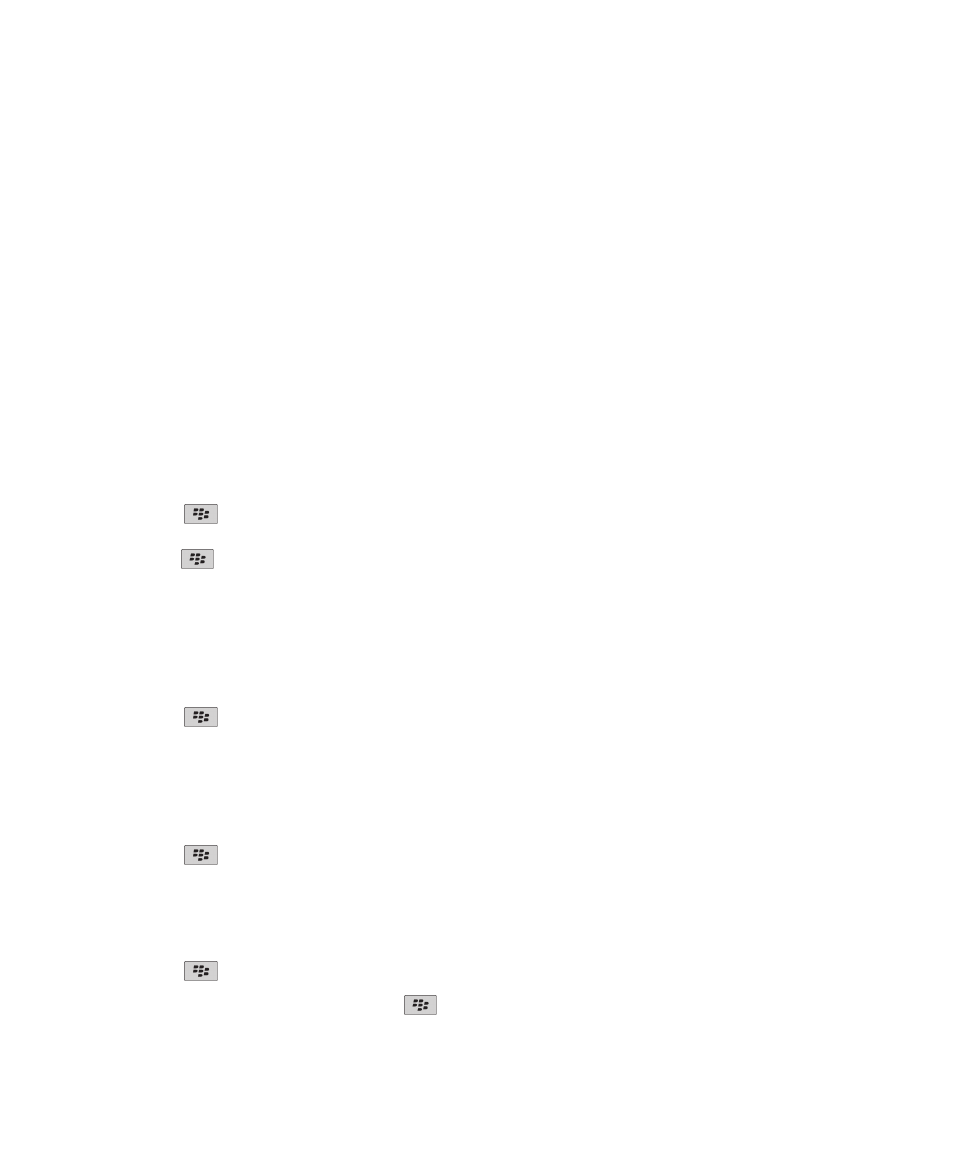
Acerca de las claves PGP
Si su cuenta de correo electrónico utiliza un servidor BlackBerry® Enterprise Server que sea compatible con esta característica,
puede descargar claves PGP® a través de la red inalámbrica desde un servidor de certificados proporcionado por su
administrador. Dependiendo de su empresa, la inscripción en un certificado podría ser necesaria y podría también ocurrir de
forma automática.
Las claves PGP le permiten enviar y recibir mensajes PGP mediante su dispositivo BlackBerry® si ya envía y recibe mensajes PGP
en su ordenador.
PGP conceptos básicos de las claves
Descargar una clave PGP desde un servidor LDAP
Si utiliza el servidor PGP® Universal Server, es posible que no pueda descargar claves PGP desde un servidor LDAP.
1. En la pantalla de inicio o en una carpeta, haga clic en el icono Opciones.
2. Haga clic en Seguridad > Configuración de seguridad avanzada > Claves PGP.
3. Pulse la tecla
> Buscar claves PGP.
4. Especifique los criterios de búsqueda.
5. Pulse la tecla
> Buscar.
6. Haga clic en una clave PGP.
7. Haga clic en Agregar clave PGP al almacén de claves.
Descargar una clave PGP personal del servidor PGP Universal Server
1. En la pantalla de inicio o en una carpeta, haga clic en el icono Opciones.
2. Haga clic en Seguridad > PGP.
3. Pulse la tecla
> Descargar claves.
Descargar una clave PGP actualizada desde un servidor de certificados con LDAP
1. En la pantalla de inicio o en una carpeta, haga clic en el icono Opciones.
2. Haga clic en Seguridad > PGP.
3. Seleccione una clave PGP®.
4. Pulse la tecla
> Obtener clave PGP actualizada.
Importar un certificado o una clave PGP guardados en el dispositivo
1. En la pantalla de inicio o en una carpeta, haga clic en el icono Multimedia o en el icono Archivos.
2. Busque y resalte un certificado o una clave PGP®.
3. Pulse la tecla
> Importar certificado o Importar clave PGP.
Para ver el certificado o la clave PGP, pulse la tecla
> Mostrar certificado o Mostrar clave PGP.
Guía del usuario
Seguridad
294
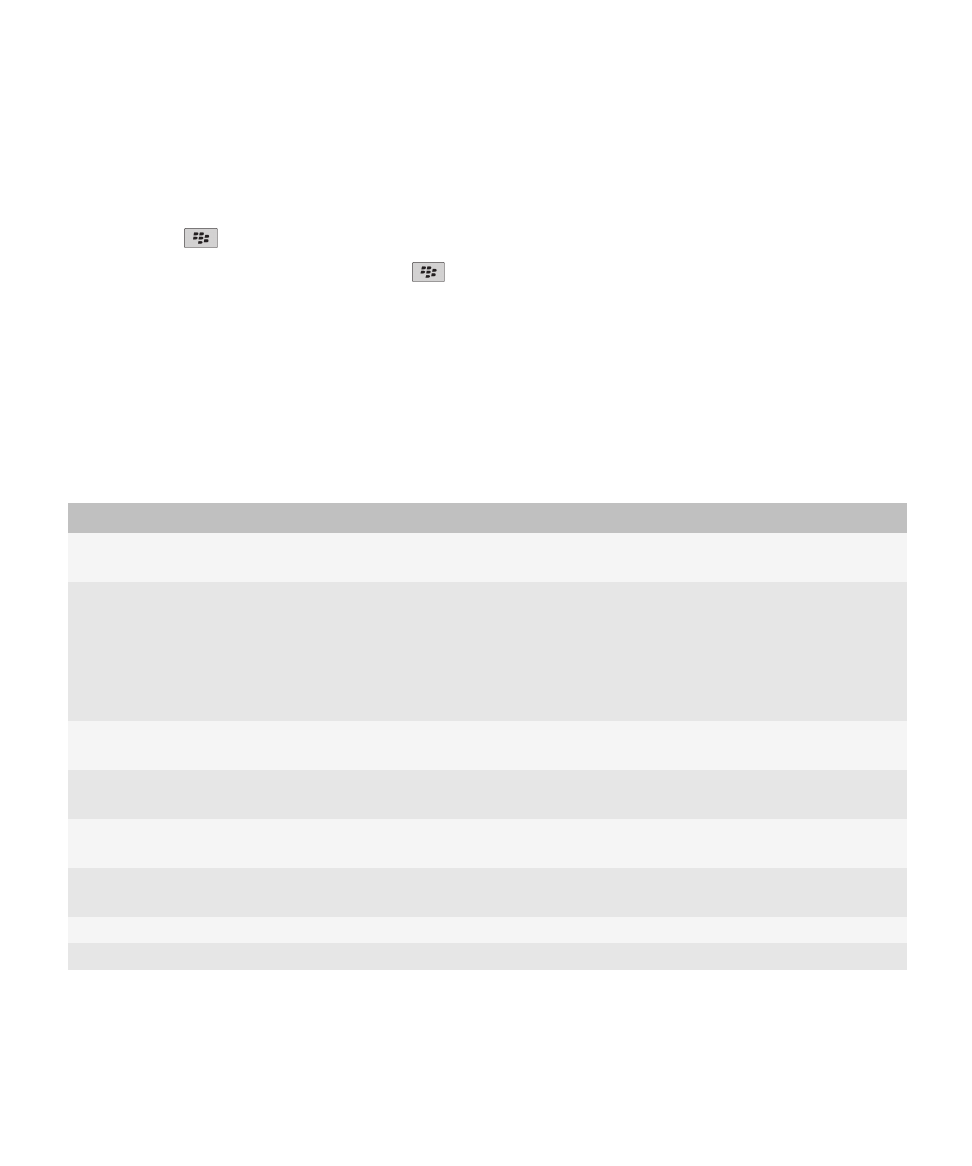
Importar un certificado o clave PGP desde una tarjeta de memoria
1. En la pantalla de inicio o en una carpeta, haga clic en el icono Opciones.
2. Haga clic en Seguridad > Configuración de seguridad avanzada > Certificados o PGP.
3. Pulse la tecla
> Mostrar certificados de tarjeta multimedia o Mostrar claves PGP de tarjeta multimedia.
Para ver el certificado o la clave PGP®, pulse la tecla
> Mostrar certificado o Mostrar clave PGP.
Visualizar las propiedades de una clave PGP
1. En la pantalla de inicio o en una carpeta, haga clic en el icono Opciones.
2. Haga clic en Seguridad > PGP.
3. Haga clic en una clave PGP®.
4. Haga clic en Ver clave secundaria.
Propiedades de la clave PGP
Propiedad
Descripción
Estado de revocación
Este campo muestra el estado de revocación de la clave PGP® en una fecha y hora
específicas.
Estado de confianza
Este campo muestra el estado de confianza de la clave PGP. Una clave PGP puede ser de
confianza expresamente (la clave PGP es en sí de confianza), de confianza implícita (la clave
PGP está asociada a una clave privada en el dispositivo BlackBerry®), o de no confianza (la
clave PGP no es de confianza expresamente y no está asociada a una clave PGP de confianza
en el dispositivo, y no existe una cadena de firmas digitales asociada a una clave de
confianza).
Fecha de creación
Este campo muestra la fecha en la que el servidor PGP® Universal Server generó la clave
PGP.
Fecha de caducidad
Este campo muestra la fecha que el servidor PGP Universal Server especificó como fecha
de caducidad de la clave PGP.
Email Address
Este campo muestra la dirección de correo electrónico asociada a la clave PGP. Podrían
aparecer los campos de varias direcciones de correo electrónico.
Tipo de clave pública
Este campo muestra el estándar con el cual cumple la clave pública. El dispositivo es
compatible con RSA®, DSA y las claves Diffie-Hellman.
Uso de clave
Este campo muestra los usos aprobados para la clave PGP.
Huella dactilar
Este campo muestra la huella dactilar de la clave PGP en formato hexadecimal.
Guía del usuario
Seguridad
295
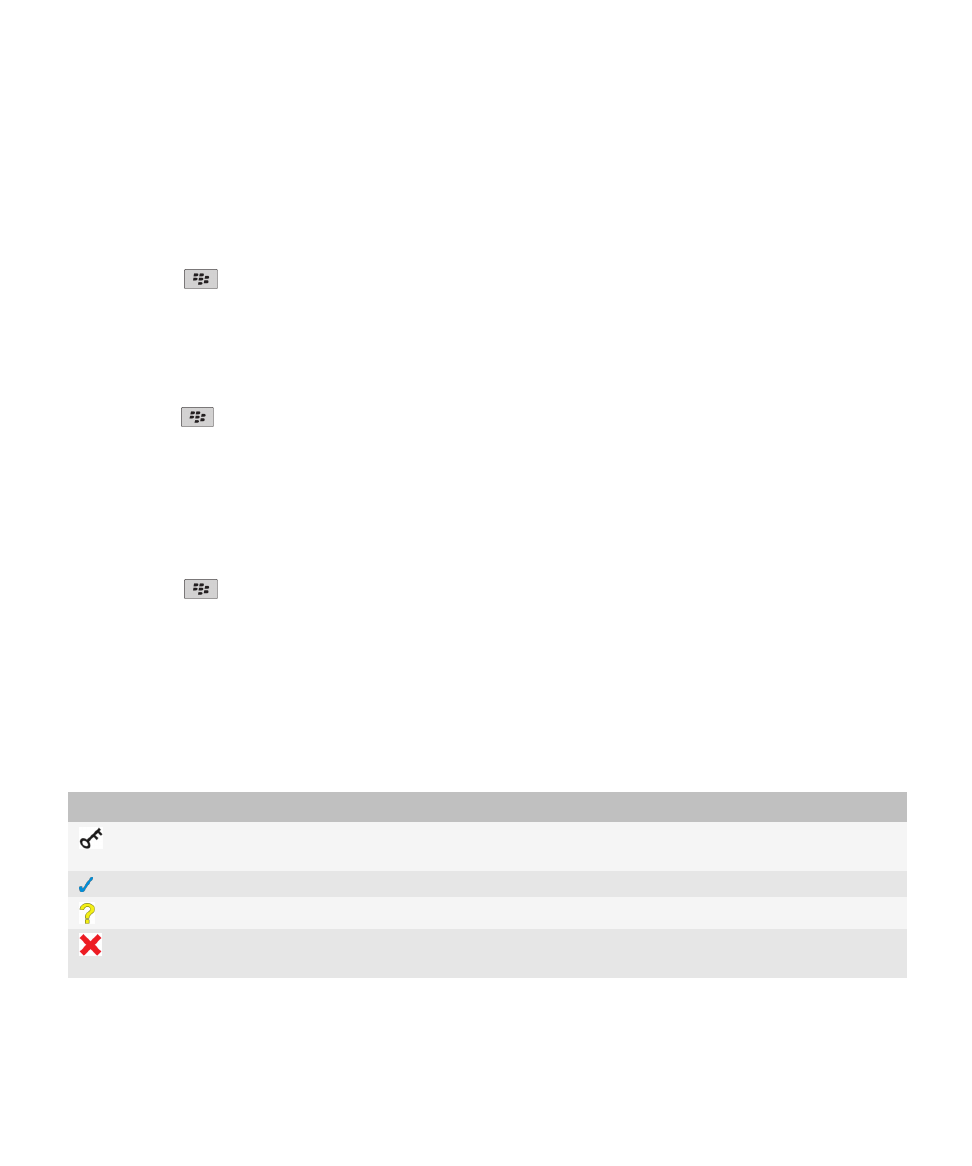
Enviar una clave PGP
Cuando envía una clave PGP®, su dispositivo BlackBerry® envía la clave pública, pero no envía la clave privada correspondiente.
1. En la pantalla de inicio o en una carpeta, haga clic en el icono Opciones.
2. Haga clic en Seguridad > PGP.
3. Seleccione una clave PGP.
4. Pulse la tecla
> Enviar mediante correo electrónico o Enviar mediante PIN.
Eliminar una clave PGP
1. En la pantalla de inicio o en una carpeta, haga clic en el icono Opciones.
2. Haga clic en Seguridad > PGP.
3. Seleccione una clave PGP®.
4. Pulse la tecla
> Eliminar.
Borrar la caché de datos de PGP
La caché de datos de PGP® contiene claves públicas PGP en caché y la política del servidor PGP® Universal Server que el
dispositivo BlackBerry® descarga del PGP Universal Server.
1. En la pantalla de inicio o en una carpeta, haga clic en el icono Opciones.
2. Haga clic en Seguridad > PGP.
3. Pulse la tecla
> Borrar caché universal.
La próxima vez que envíe un mensaje protegido con PGP, el dispositivo descargará una política del servidor PGP Universal
Server y claves públicas PGP actualizadas de PGP Universal Server.
PGP estado de la clave
Indicadores de estado de una clave PGP
Indicador
Descripción
La clave PGP® tiene una clave privada correspondiente que se almacena en el dispositivo
BlackBerry®.
La clave PGP es de confianza y válida, y el estado de revocación de la clave PGP es bueno.
El estado de revocación de la clave PGP es desconocido o la clave es débil.
La clave PGP no es de confianza, se ha revocado, ha caducado, no es válida todavía o no se puede
verificar.
Guía del usuario
Seguridad
296
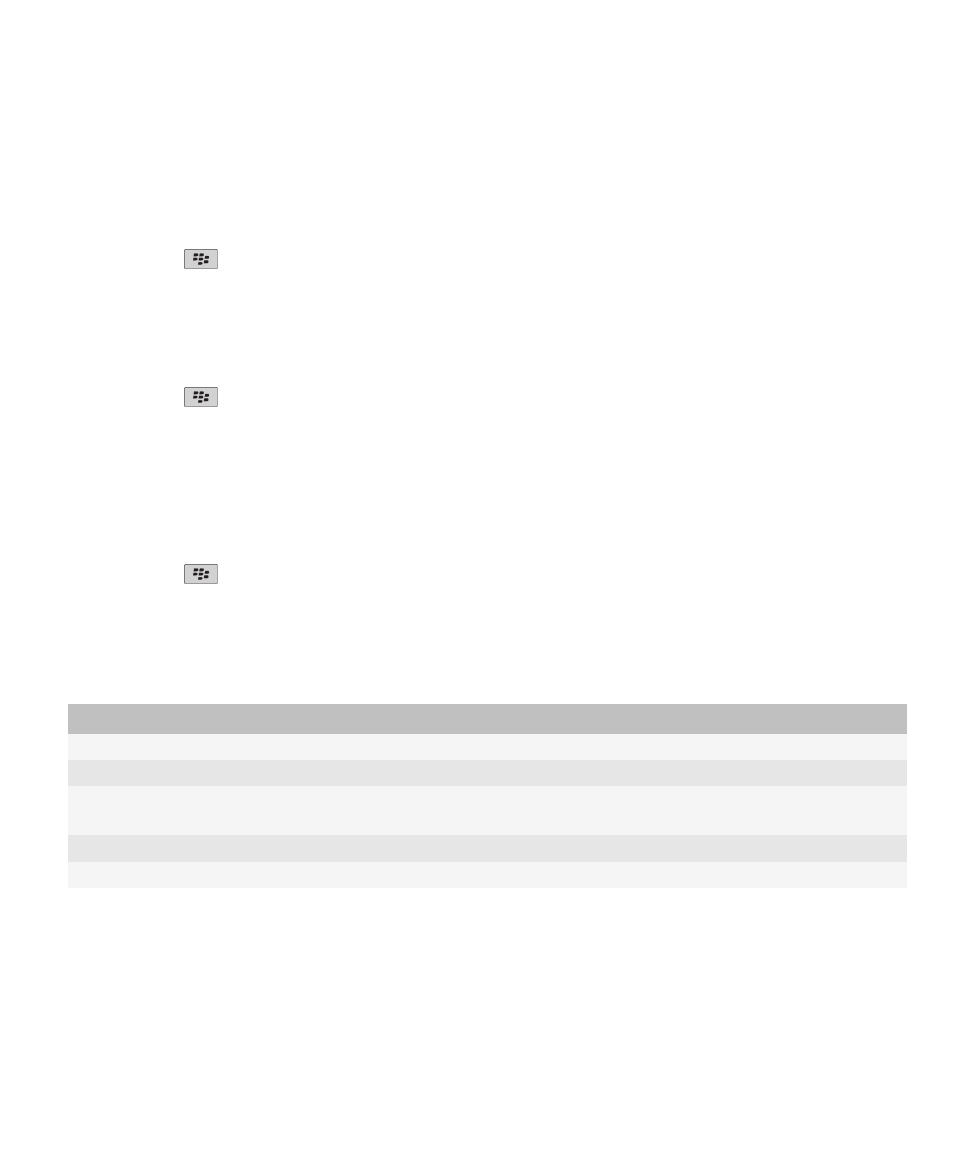
Comprobar el estado de revocación de una clave PGP
1. En la pantalla de inicio o en una carpeta, haga clic en el icono Opciones.
2. Haga clic en Seguridad > PGP.
3. Seleccione una clave PGP®.
4. Pulse la tecla
> Buscar estado.
Cambiar el estado de confianza de una clave PGP
1. En la pantalla de inicio o en una carpeta, haga clic en el icono Opciones.
2. Haga clic en Seguridad > PGP.
3. Seleccione una clave PGP®.
4. Pulse la tecla
> Confiar o Desconfiar.
Revocar una clave PGP
Si revoca una clave PGP®, la clave PGP se revoca sólo en el almacén de claves de su dispositivo BlackBerry®. El dispositivo no
actualiza el estado de revocación en PGP® Universal Server.
1. En la pantalla de inicio o en una carpeta, haga clic en el icono Opciones.
2. Haga clic en Seguridad > PGP.
3. Seleccione una clave PGP®.
4. Pulse la tecla
> Revocar > Sí.
5. Cambie el campo Motivo.
6. Haga clic en Aceptar.
Razones de la revocación de la clave PGP
Motivo
Descripción
Desconocido
La razón de la revocación no concuerda con ninguna de las razones predefinidas.
Reemplazado
Una clave PGP® nueva sustituye a la clave PGP existente.
Compromiso de clave
Una persona que no es el asunto de la clave puede haber descubierto el valor de la clave
privada.
Tecla obsoleta
La clave PGP ya no se utiliza.
ID de usuario no válido
La información del usuario de la clave PGP no es válida.
PGP opciones de clave
Cambiar el nombre para mostrar de una clave PGP
1. En la pantalla de inicio o en una carpeta, haga clic en el icono Opciones.
Guía del usuario
Seguridad
297
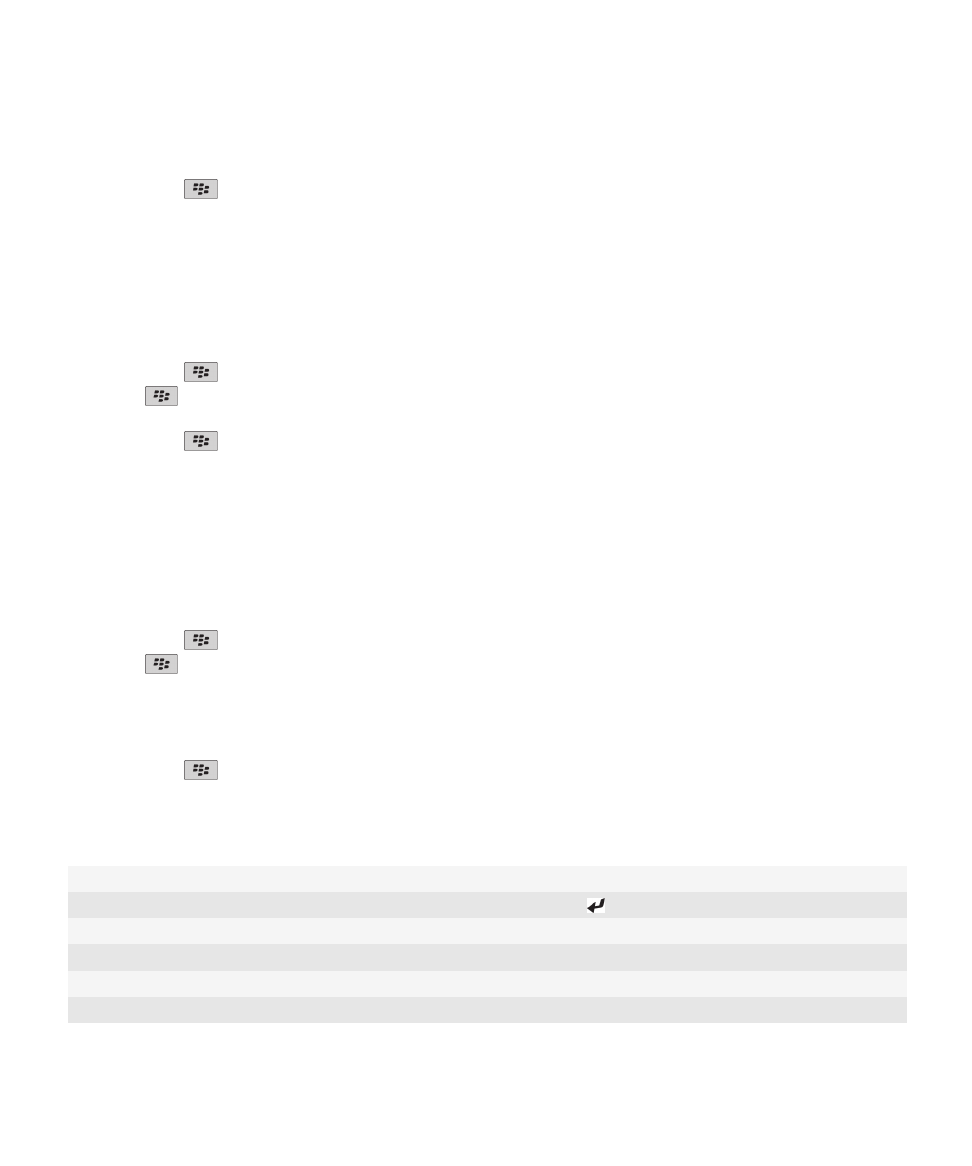
2. Haga clic en Seguridad > PGP.
3. Seleccione una clave PGP®.
4. Pulse la tecla
> Cambiar etiqueta.
5. Escriba un nombre para mostrar para la clave PGP.
6. Haga clic en Aceptar.
Desactivar el aviso del nombre para mostrar que aparece al agregar una clave PGP al
almacén de claves
1. En la pantalla de inicio o en una carpeta, haga clic en el icono Opciones.
2. Haga clic en Seguridad > PGP.
3. Pulse la tecla
> Buscar claves PGP.
4. Pulse la
tecla > Opciones.
5. Cambie el campo Solicitar etiqueta a No.
6. Pulse la tecla
> Guardar.
Cuando se agrega una clave PGP®, el dispositivo BlackBerry® utiliza el nombre que PGP® Universal Server definió para la clave
al generarla.
Desactivar la solicitud de obtención del estado que aparece al agregar una clave PGP al
almacén de claves
1. En la pantalla de inicio o en una carpeta, haga clic en el icono Opciones.
2. Haga clic en Seguridad > PGP.
3. Pulse la tecla
> Buscar claves PGP.
4. Pulse la
tecla > Opciones.
• Para descargar el estado de revocación de una clave PGP® cuando la agrega al almacén de claves, cambie el campo
Obtener estado a Sí.
• Para agregar una clave PGP al almacén de claves sin descargar el estado de revocación, cambie el campo Obtener
estado a No.
5. Pulse la tecla
> Guardar.
Atajos de la clave PGP
Ver la etiqueta de una clave PGP®
Pulse la tecla Espacio.
Ver las propiedades de una clave PGP
Pulse la tecla .
Ver el nivel de seguridad de una clave privada PGP
Pulse la tecla Alt y L.
Ver claves PGP personales
Pulse la tecla Alt y P.
Ver claves PGP para otras personas
Pulse la tecla Alt y N.
Ver todas las claves PGP
Pulse la tecla Alt y A.
Guía del usuario
Seguridad
298
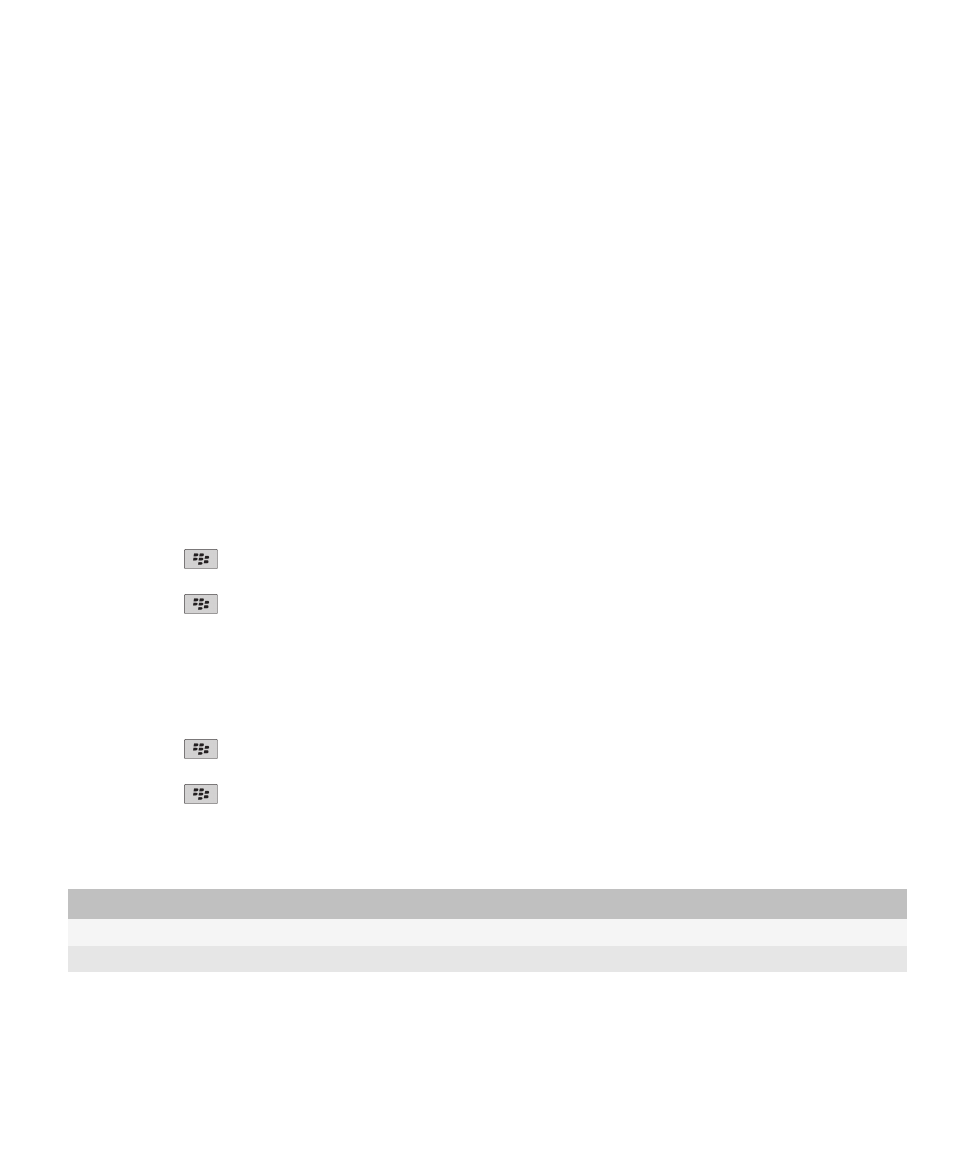
Resolución de problemas:PGPclaves
No puedo descargar una clave PGP desde un servidor de certificados con LDAP
Intente realizar las acciones siguientes:
• Compruebe que su empresa permite la descarga de claves PGP® desde un servidor de certificados con LDAP. Para
obtener más información, póngase en contacto con su administrador.
• Si ha cambiado el tipo de conexión que el dispositivo BlackBerry® utiliza para conectarse a un servidor LDAP, intente
utilizar el tipo de conexión predeterminado.